Boot Camp er et innebygd verktøy i macOS designet for å hjelpe installere og kjøre Windows-operativsystem på Mac-maskiner. Boot Camp Assistant kan også brukes til å laste ned Boot Camp-drivere for Windows 10.
Hvis du valgte å laste ned Boot Camp-drivere for Windows 10, laster Boot Camp Assistant ned Boot Camp-støtteprogramvaren (drivere) til en USB-stasjon som er koblet til din Mac.
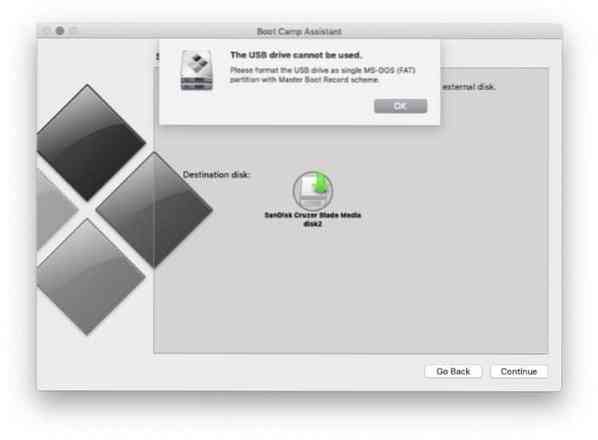
Mens du laster ned Boot Camp-drivere for Windows 10 i macOS ved hjelp av Boot Camp Assistant-verktøyet, kan det hende du får "USB-stasjonen kan ikke brukes. Formater USB-stasjonen som en enkelt MS-DOS (FAT) -partisjon med Master Boot Record-ordningen" feilmelding.
Som feilen sier, må USB-stasjonen du vil lagre Boot Camp-drivere, være formatert med MS-DOS (FAT) med Master Boot Record (MBR) -skjema.
Hvis du også får den samme feilmeldingen, er det ganske enkelt å fikse feilen. Slik formaterer du USB-stasjonen med FAT med Master Boot Record-ordningen.
Formater USB-stasjonen som MS-DOS (FAT) med MBR-skjema
Trinn 1: Forsikre deg om at USB-stasjonen er koblet til Mac-datamaskinen din. Vi foreslår at du sikkerhetskopierer data fra det, ettersom vi må slette det for å formatere det med FAT med MBR-ordningen.
Steg 2: Åpne Diskverktøy ved hjelp av søkefunksjonen.
Trinn 3: Dette er et viktig skritt. Når Diskverktøyet er lansert, klikker du på Utsikt og velg deretter Vis alle enhetene alternativ. Dette vil vise din faktiske USB-stasjon i stedet for volum (er) på den. Hvis du ikke velger Vis alle enhetene alternativet, ser du kanskje bare volumet på stasjonen i stedet for den faktiske stasjonen. Hvis du velger volum, vil ikke Diskverktøy vise skjemafeltet i neste trinn.
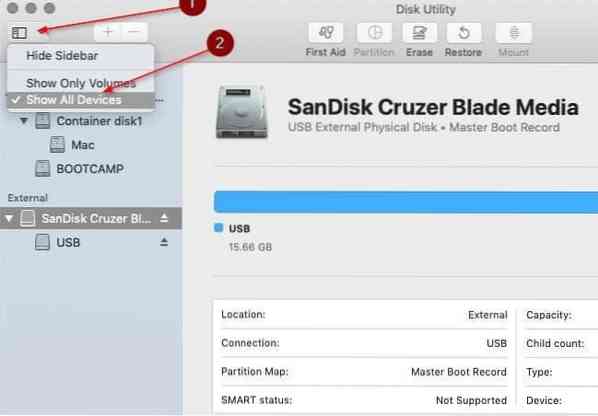
Trinn 4: I Utvendig seksjon av venstre rute, rhøyreklikk på USB-stasjonen, og klikk deretter på Viske ut alternativ.
Trinn 5: Til slutt skriver du inn et navn på USB-stasjonen og velger MS-DOS (FAT) fra rullegardinmenyen Format, og velg deretter Master Boot Record fra rullegardinmenyen Skjema.

Klikk på Viske ut for å slette USB-stasjonen.
MERK: Hvis rullegardinboksen Skjema ikke vises, er det sannsynlig fordi du har høyreklikket på volumet og ikke selve USB-stasjonen. Følg instruksjonene nevnt i trinn 3 for å se skjema-feltet.
Trinn 6: Når USB-stasjonen er slettet, start Boot Camp Assistant. Denne gangen bør ikke verktøyet vise feilen.
Visste du at du kan laste ned Boot Camp-drivere på en Windows 10-PC uten å bruke Boot Camp Assistant?
 Phenquestions
Phenquestions


